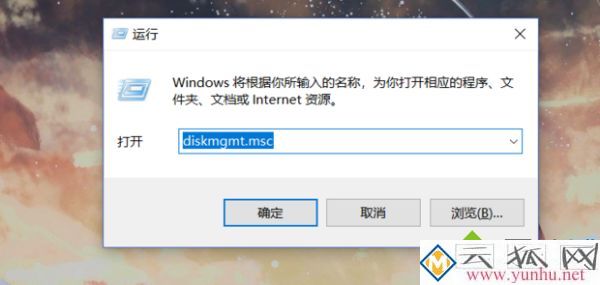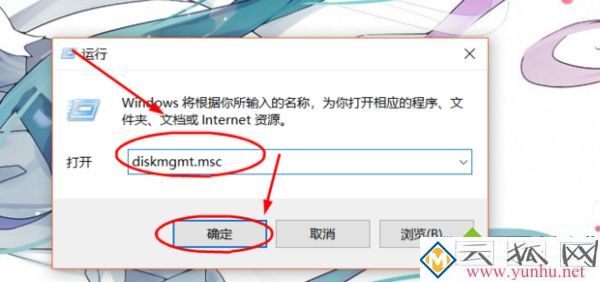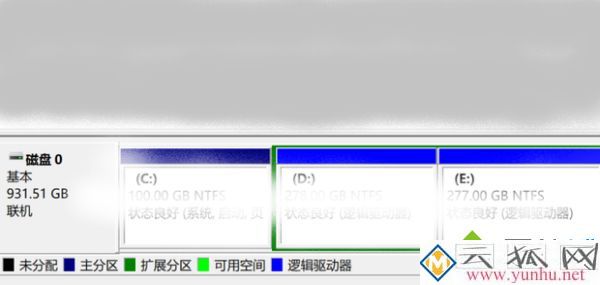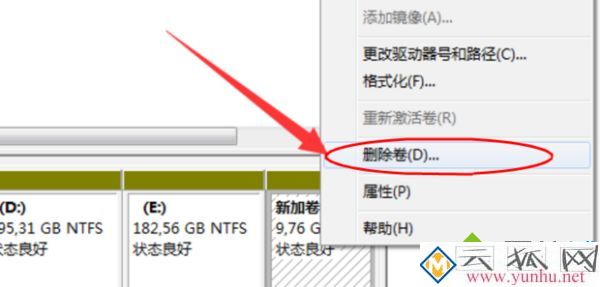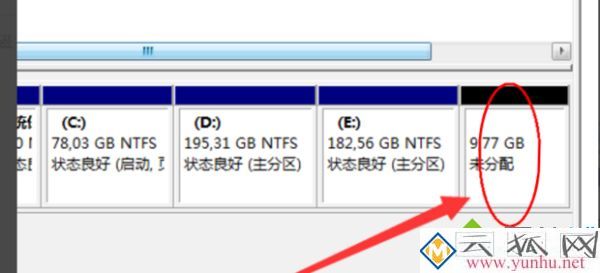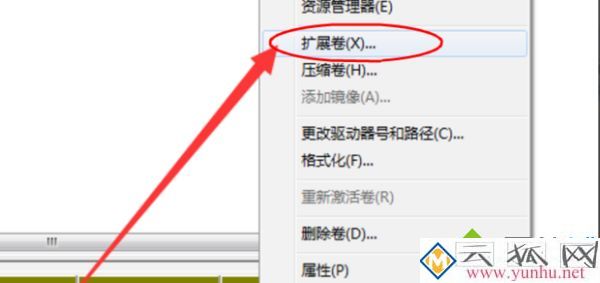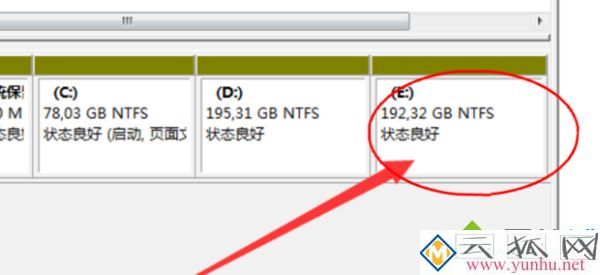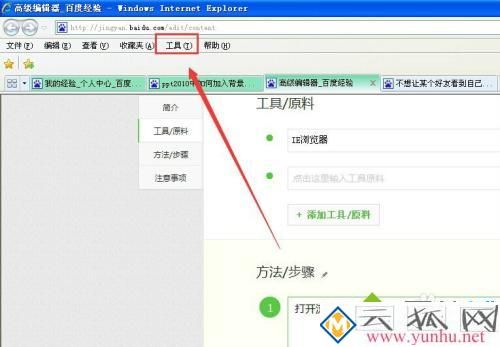將電腦硬盤分成幾個不同的區,來方便自己存儲和查找資料。但我們在不需要之后移動硬盤怎么合并分區呢?有的用戶不是很了解,所以今天本文為大家整理分享的就是關于移動硬盤合區教程。osh電腦_數碼_手機應用問題解決的IT技術網站 - 云狐網
具體教程如下:osh電腦_數碼_手機應用問題解決的IT技術網站 - 云狐網
1、首先,按下組合鍵“win+R”打開運行窗口。osh電腦_數碼_手機應用問題解決的IT技術網站 - 云狐網
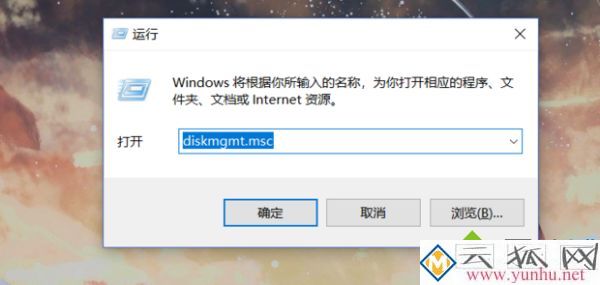 osh電腦_數碼_手機應用問題解決的IT技術網站 - 云狐網
osh電腦_數碼_手機應用問題解決的IT技術網站 - 云狐網
2、然后,在其中的輸入框中輸入“diskmgmt.msc”,再點擊“確定”。osh電腦_數碼_手機應用問題解決的IT技術網站 - 云狐網
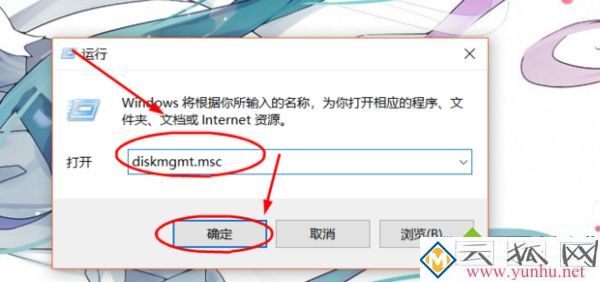 osh電腦_數碼_手機應用問題解決的IT技術網站 - 云狐網
osh電腦_數碼_手機應用問題解決的IT技術網站 - 云狐網
3、然后,在彈出的窗口中就可以看到要合并的磁盤了。osh電腦_數碼_手機應用問題解決的IT技術網站 - 云狐網
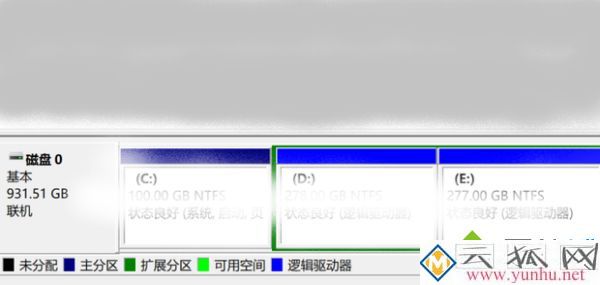 osh電腦_數碼_手機應用問題解決的IT技術網站 - 云狐網
osh電腦_數碼_手機應用問題解決的IT技術網站 - 云狐網
4、然后,在磁盤上單擊鼠標右鍵。在彈出的選項框中點擊“刪除卷”。osh電腦_數碼_手機應用問題解決的IT技術網站 - 云狐網
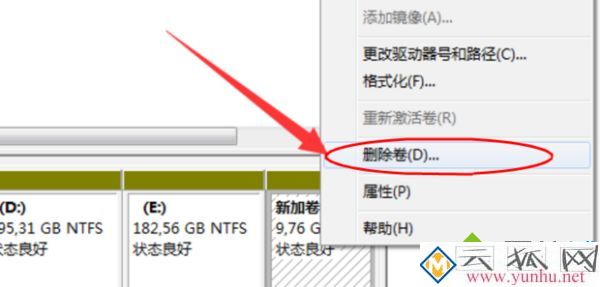 osh電腦_數碼_手機應用問題解決的IT技術網站 - 云狐網
osh電腦_數碼_手機應用問題解決的IT技術網站 - 云狐網
5、如圖所示,刪除后的磁盤就變成了這樣。osh電腦_數碼_手機應用問題解決的IT技術網站 - 云狐網
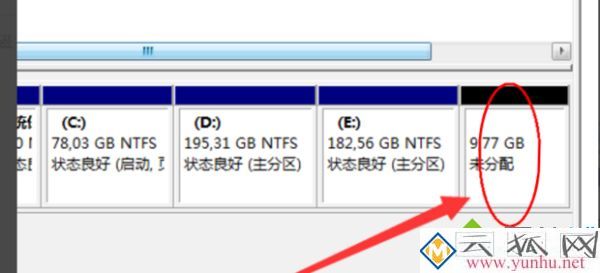 osh電腦_數碼_手機應用問題解決的IT技術網站 - 云狐網
osh電腦_數碼_手機應用問題解決的IT技術網站 - 云狐網
6、然后,在要合并的另一個磁盤上單擊鼠標右鍵。在彈出的選項框中點擊“擴展卷”,如圖所示。osh電腦_數碼_手機應用問題解決的IT技術網站 - 云狐網
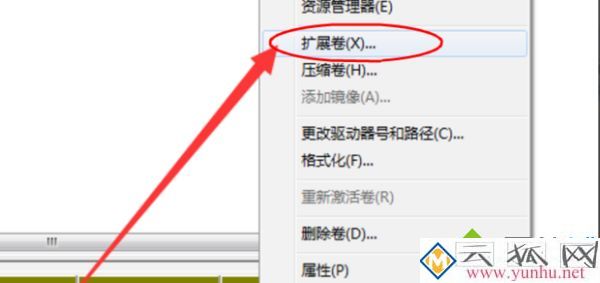 osh電腦_數碼_手機應用問題解決的IT技術網站 - 云狐網
osh電腦_數碼_手機應用問題解決的IT技術網站 - 云狐網
7、然后,在彈出的窗口中一直點擊“下一步”直到完成即可。osh電腦_數碼_手機應用問題解決的IT技術網站 - 云狐網
 osh電腦_數碼_手機應用問題解決的IT技術網站 - 云狐網
osh電腦_數碼_手機應用問題解決的IT技術網站 - 云狐網
8、這樣,移動硬盤分區合并就完成了。osh電腦_數碼_手機應用問題解決的IT技術網站 - 云狐網
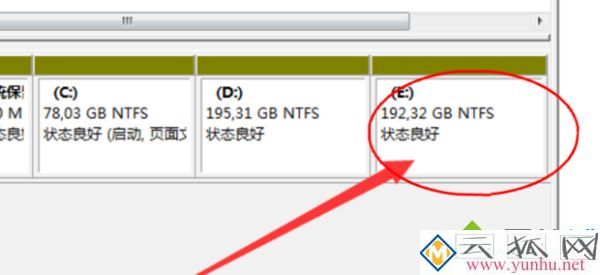 osh電腦_數碼_手機應用問題解決的IT技術網站 - 云狐網
osh電腦_數碼_手機應用問題解決的IT技術網站 - 云狐網
以上就是關于移動硬盤合區教程啦,有需要的小伙伴可以按照上面的步驟來操作哦。osh電腦_數碼_手機應用問題解決的IT技術網站 - 云狐網